IOS 어플 등록
Step 1. 공유 버튼 누르기
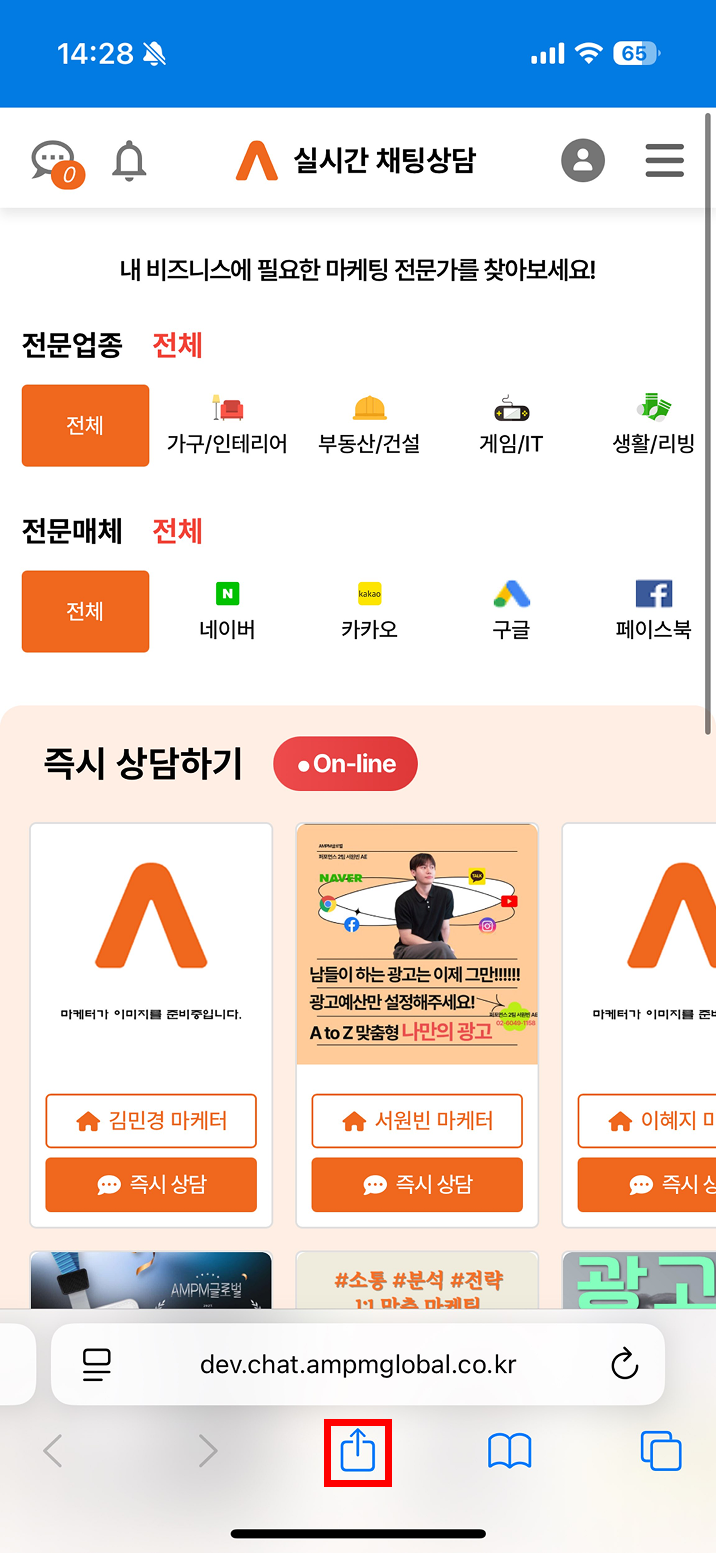
하단 가운데에 위치한 공유 아이콘(네모 + 화살표)을 눌러주세요.
Step 2. 홈 화면에 추가하기
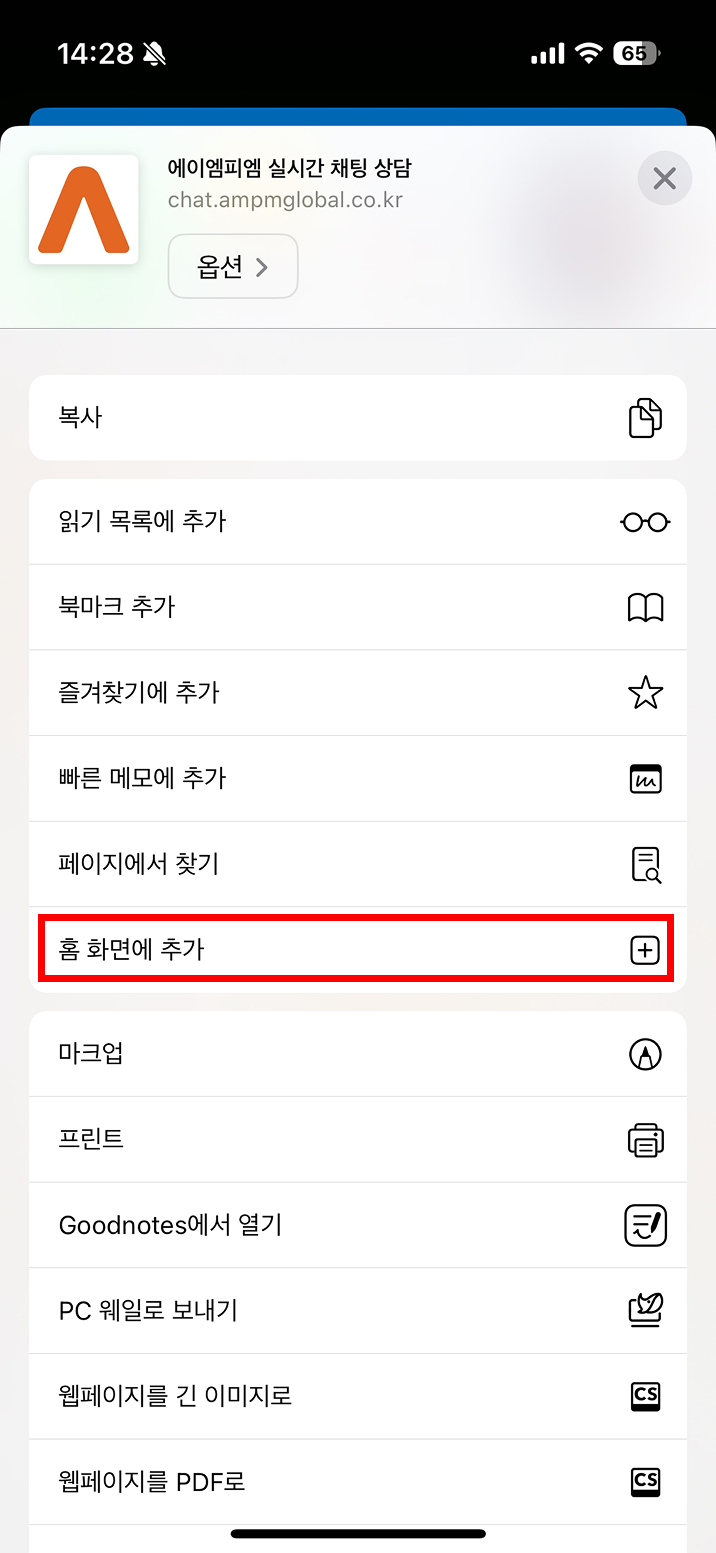
'홈 화면에 추가' 버튼을 눌러주세요.
Step 3. 앱 아이콘 확인하기
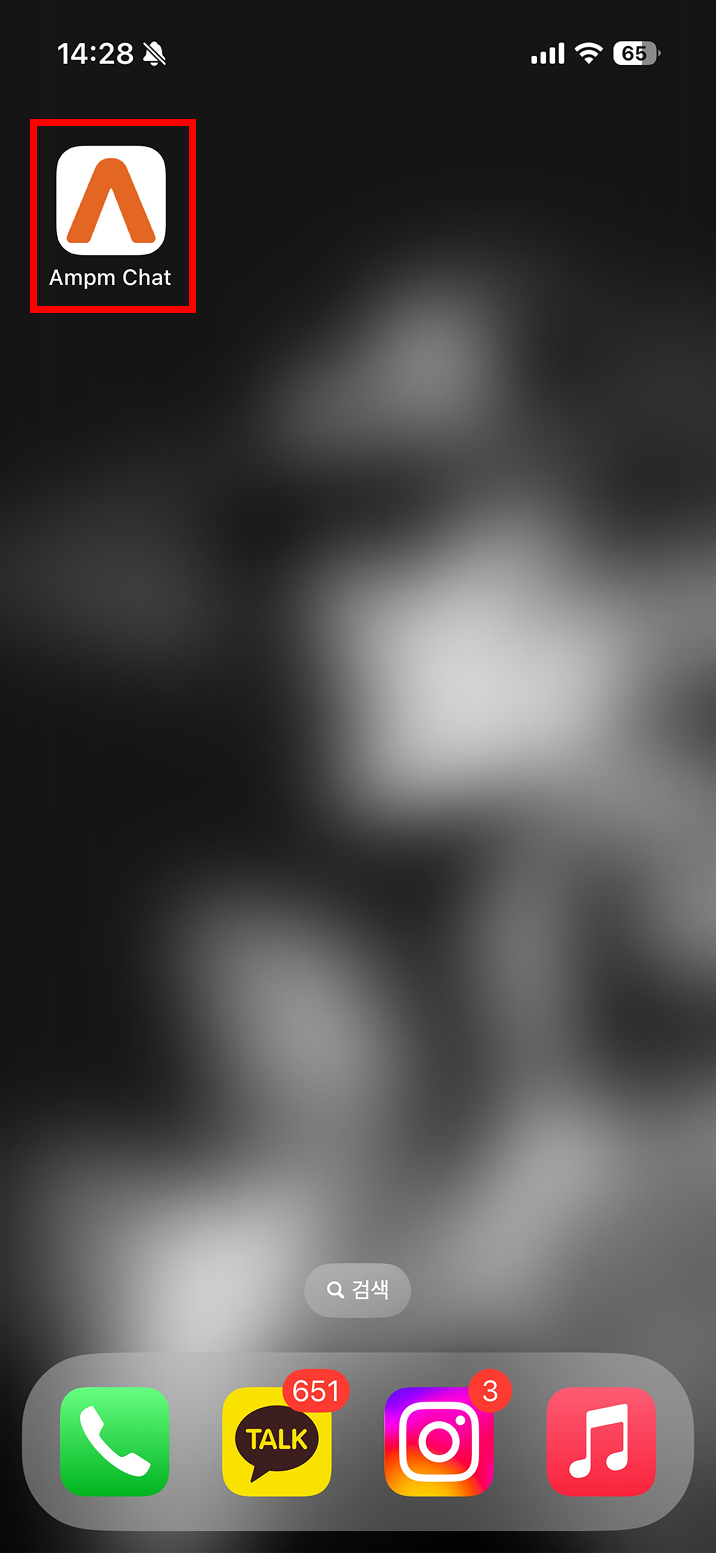
홈 화면에 Ampm Chat 아이콘이 정상적으로 추가되었는지 확인해주세요.
알림 설정
Step 1. 알림 아이콘 누르기
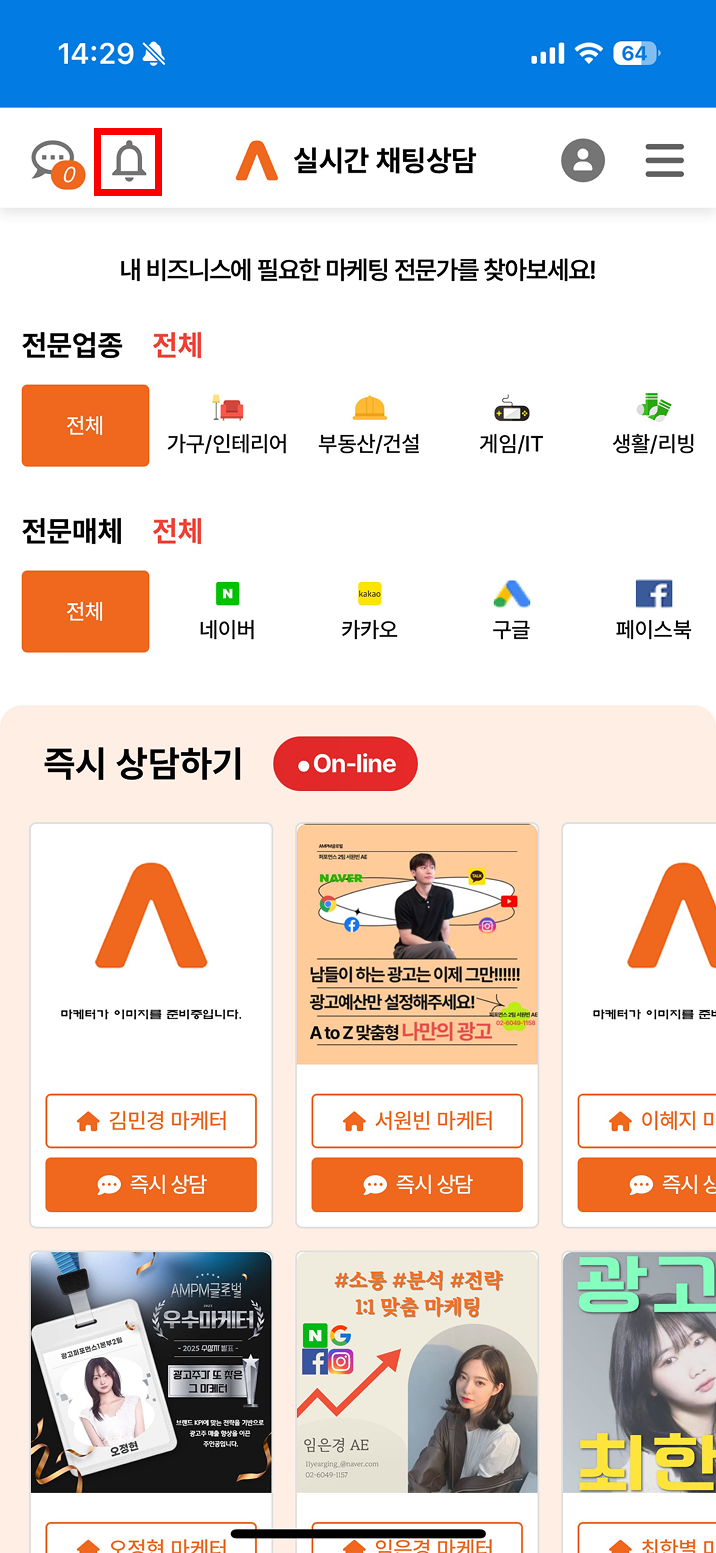
상단의 종 아이콘을 클릭해 주세요.
Step 2. 푸시 알림 구독하기
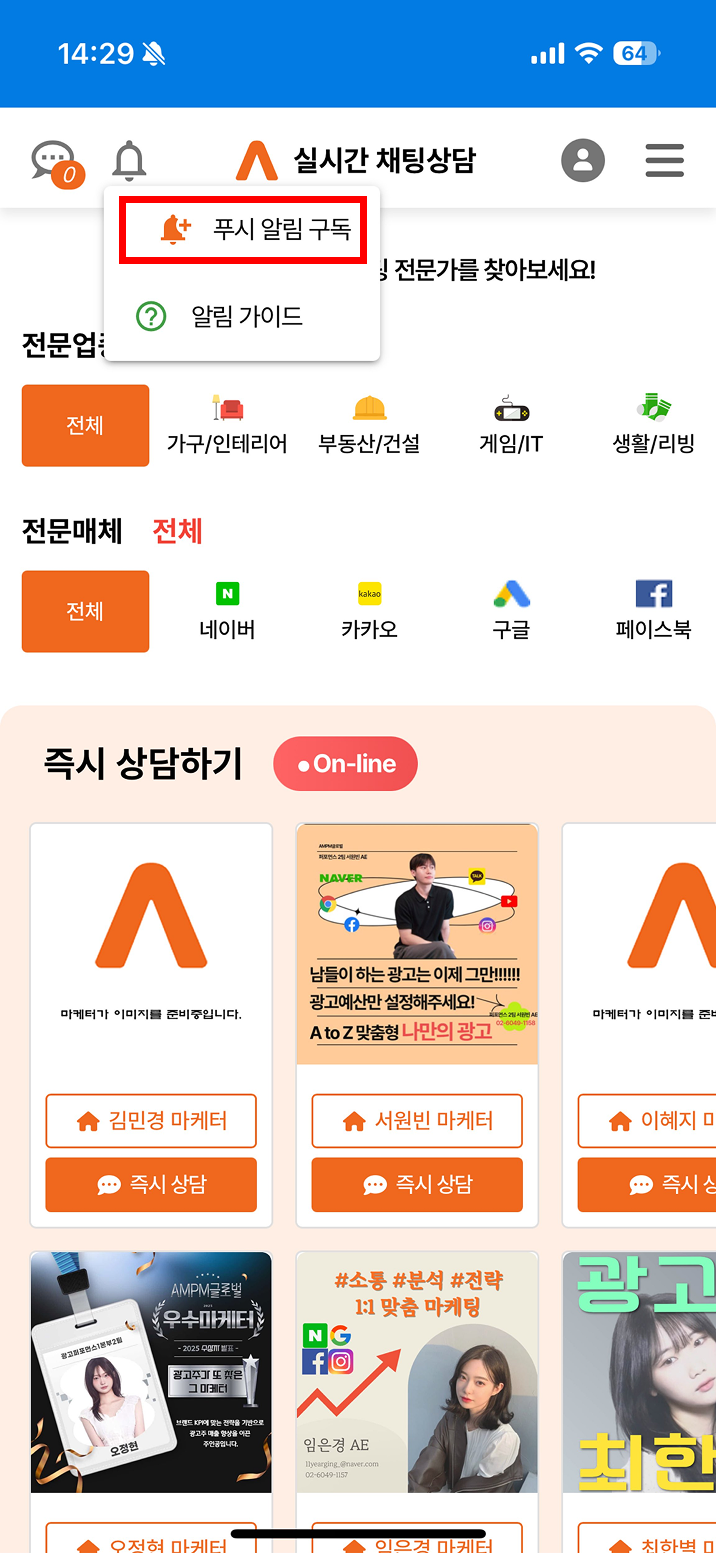
'푸시 알림 구독' 메뉴를 선택해주세요.
Step 3. 알림 구독 확인하기

푸시 알림 구독 확인 팝업이 나타나면 '확인'을 눌러주세요.
Step 4. 권한 요청 허용하기
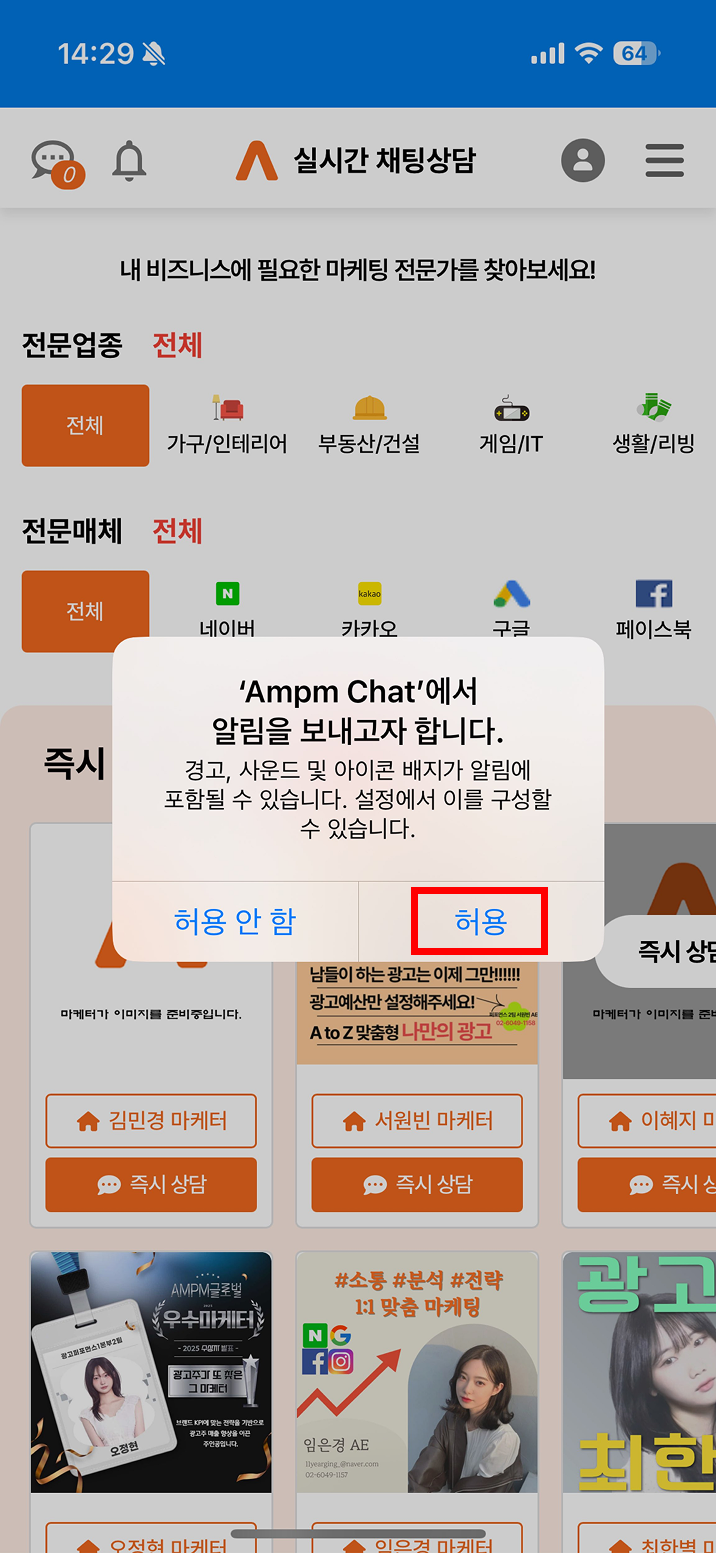
'Ampm Chat에서 알림을 보내고자 합니다'라는 메시지가 뜨면 '허용'을 눌러주세요.
알림 허용 안함을 누르셨다면
Step 1. 설정 앱 열기
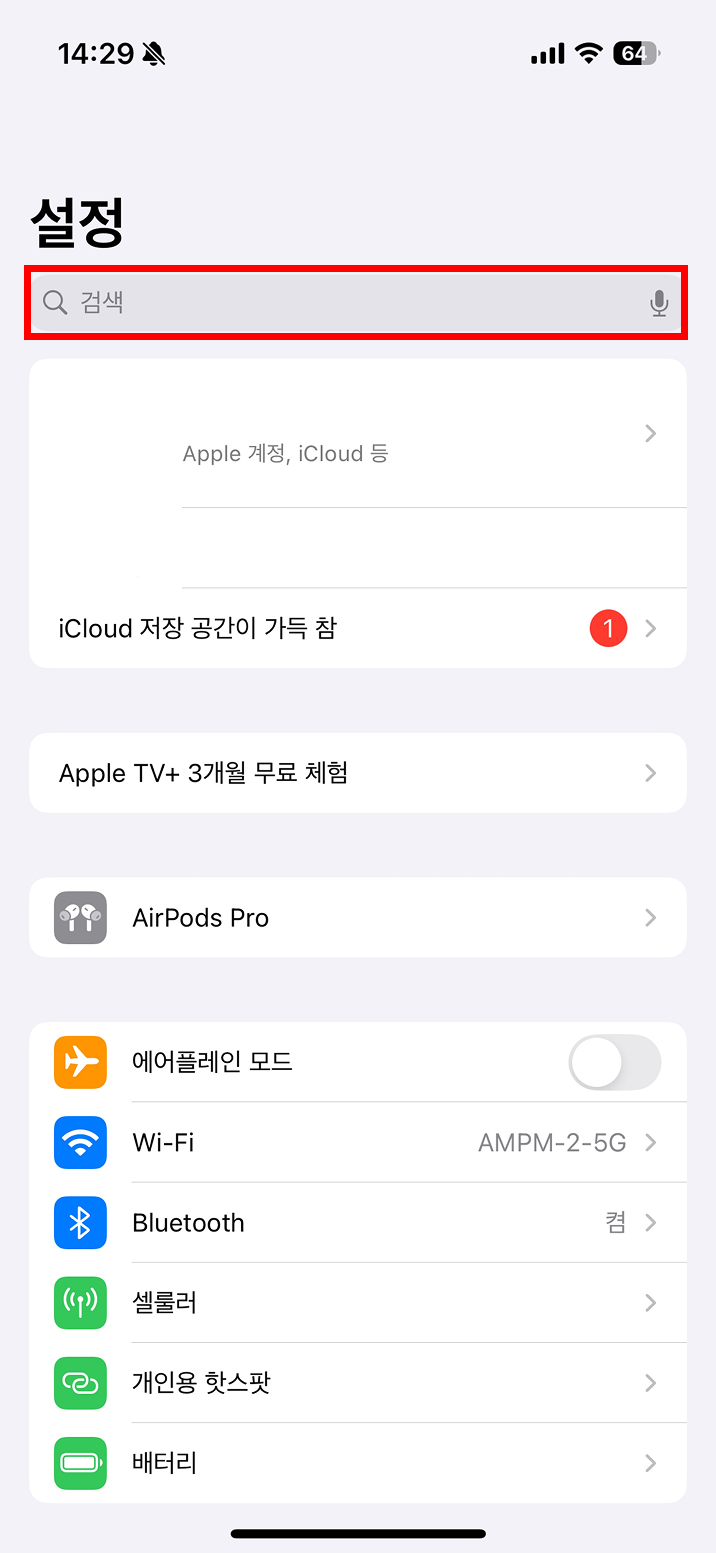
iPhone의 설정 앱을 열어주세요.
Step 2. 앱 검색하기
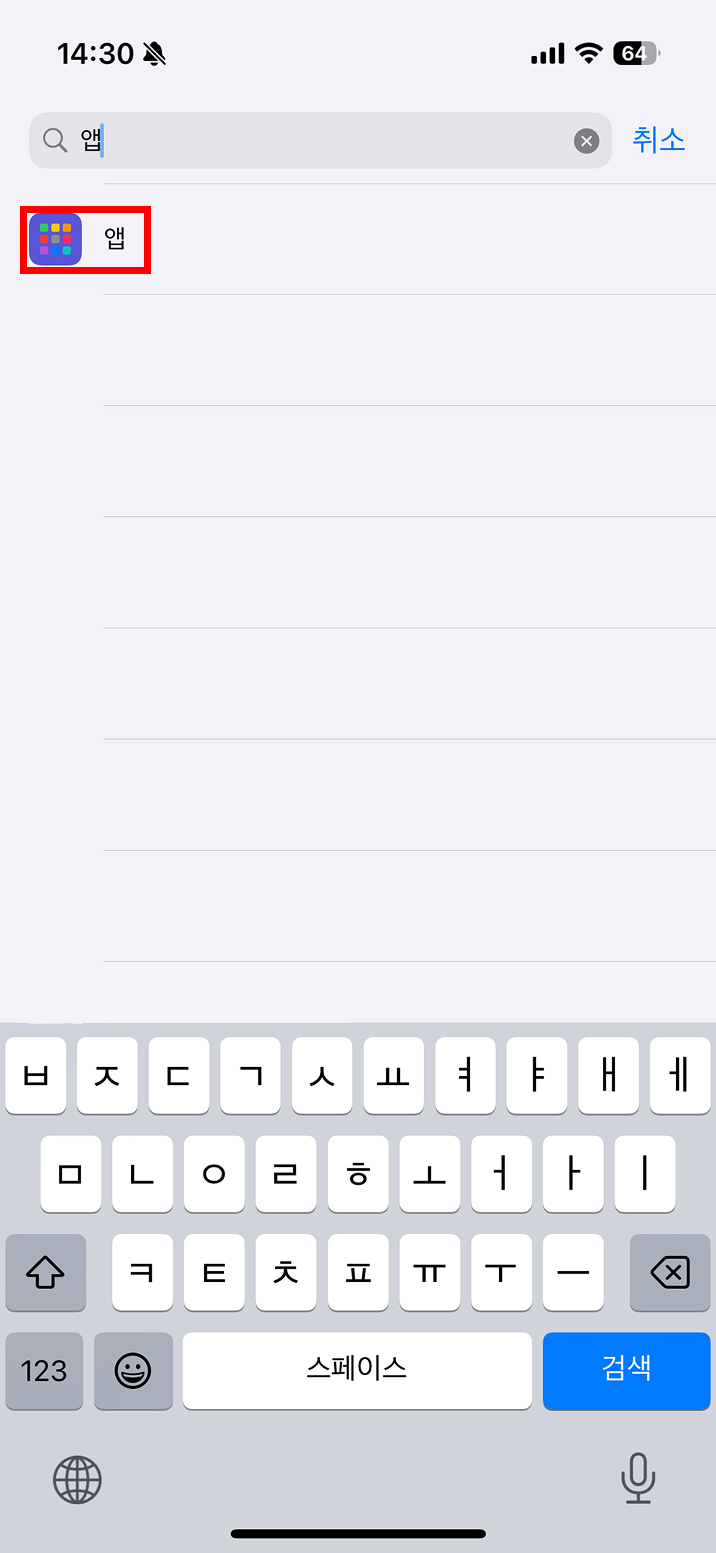
설정 앱의 상단 검색창에 '앱'을 입력한 후, 검색 결과에서 '앱'을 눌러주세요.
Step 3. Ampm Chat 검색하기
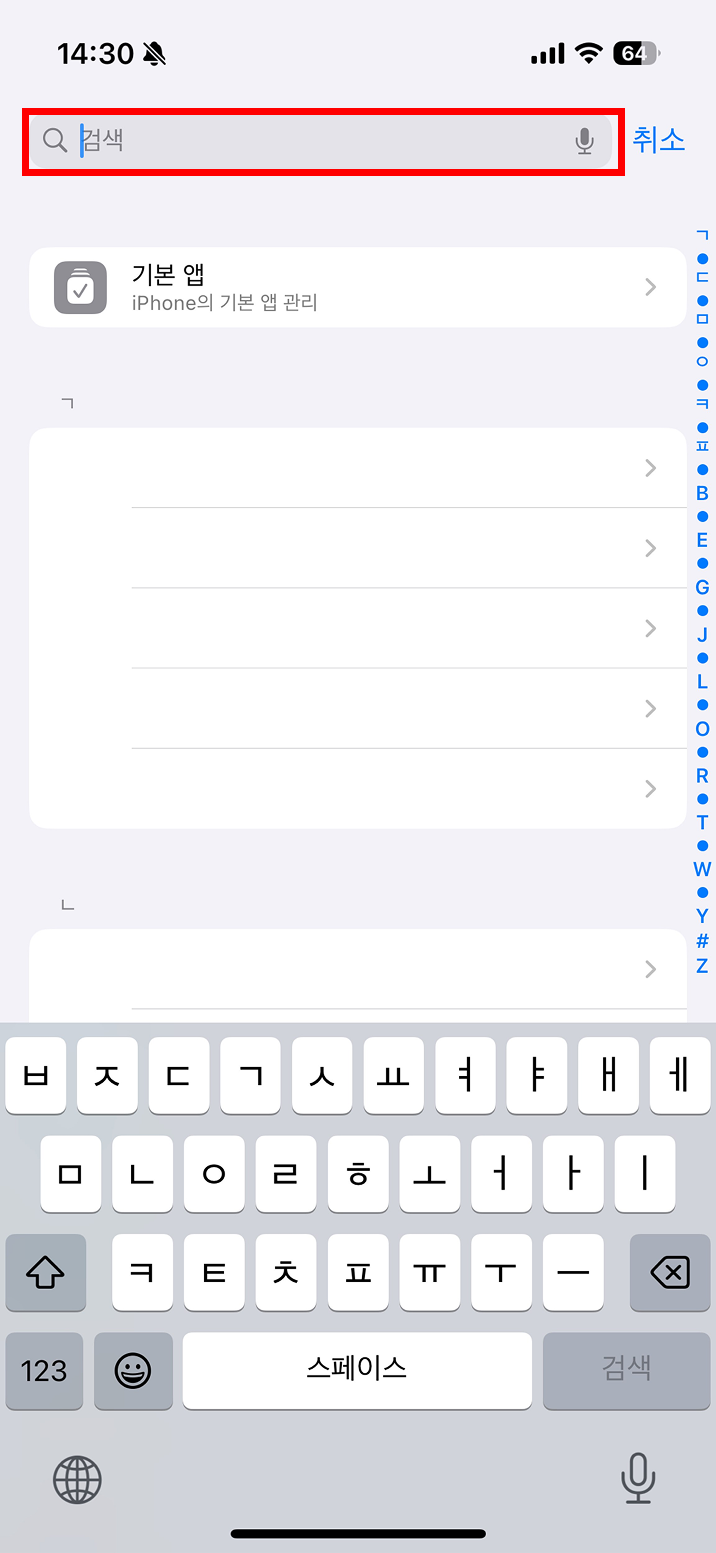
앱 목록 상단의 검색창에 'Ampm Chat'을 입력해 검색해주세요.
Step 4. Ampm Chat 선택하기
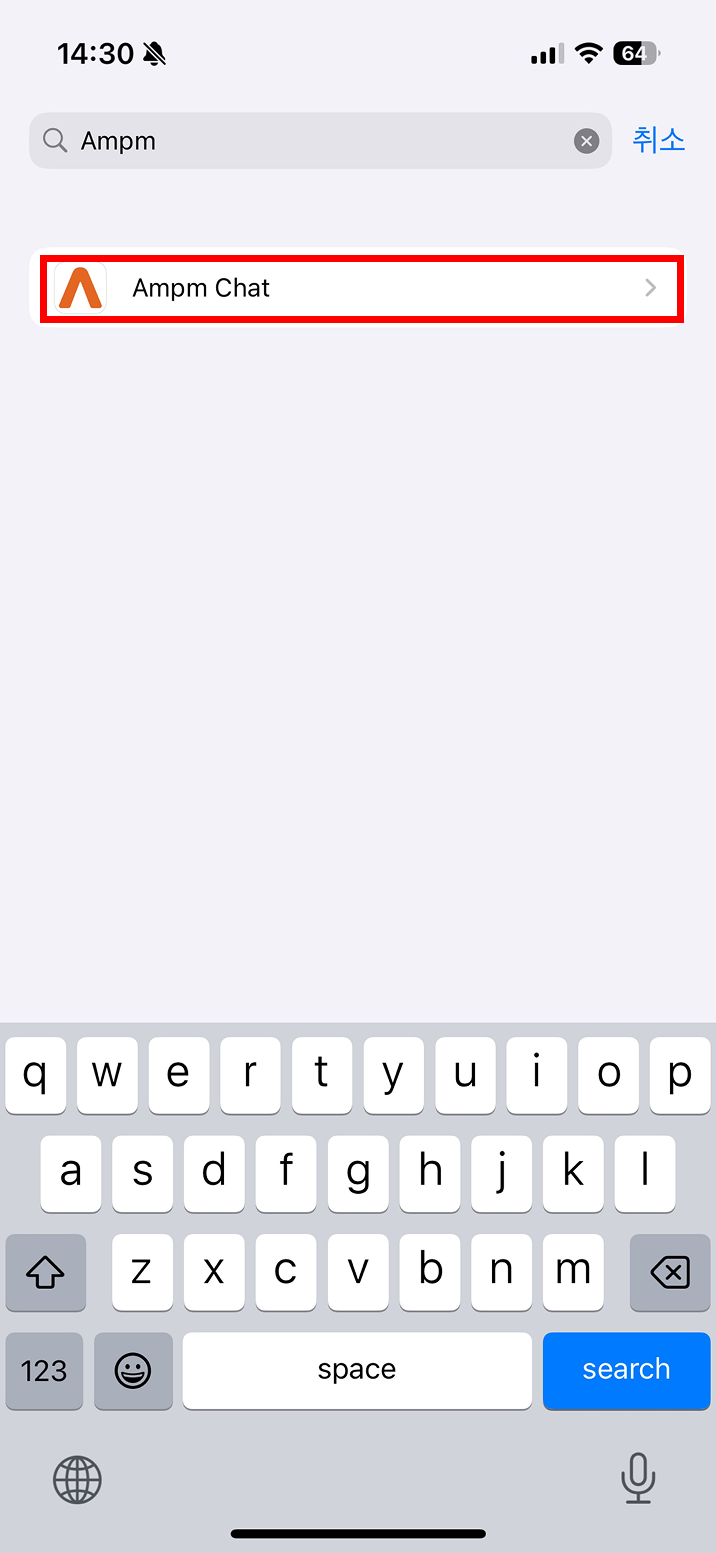
검색 결과에서 'Ampm Chat'을 눌러 상세 설정으로 들어가주세요.
Step 5. 알림 메뉴 선택하기
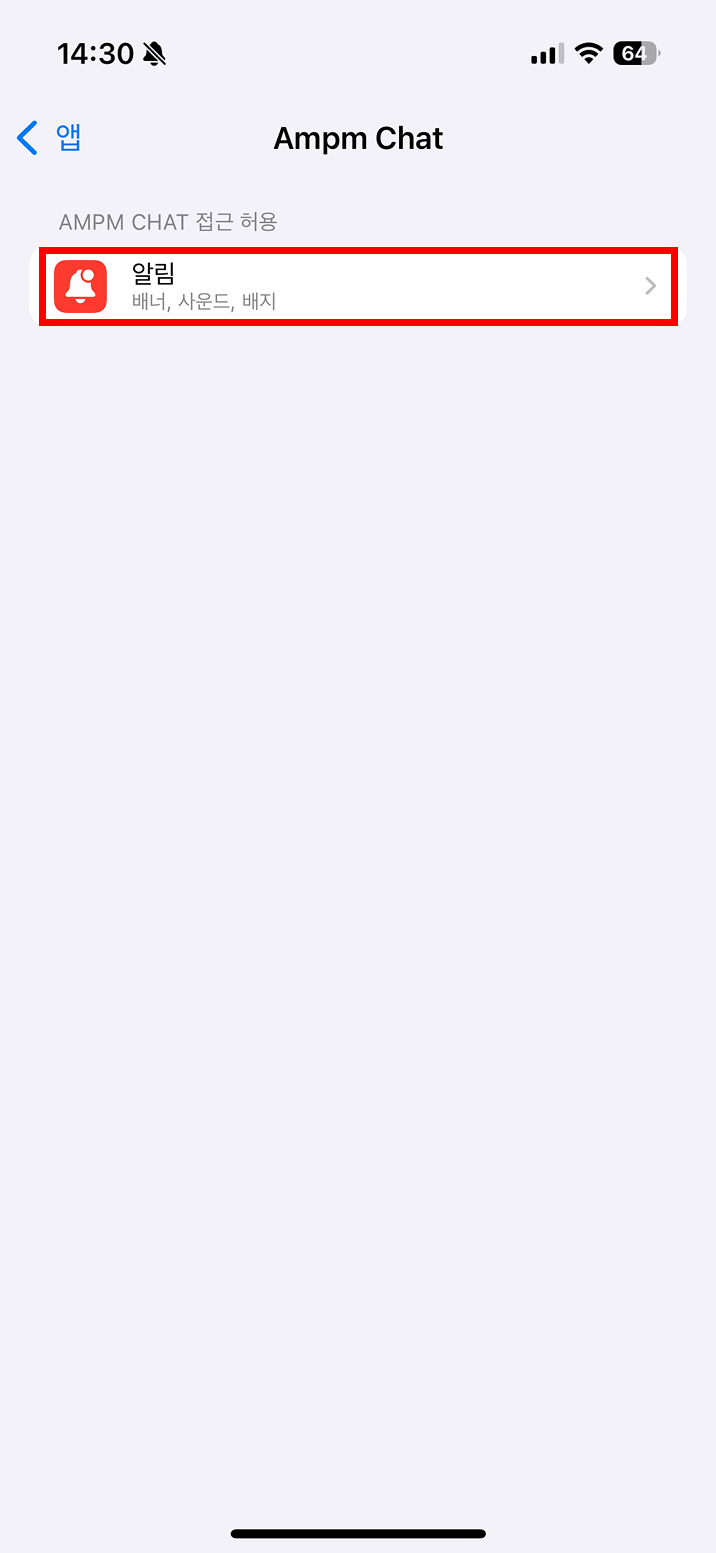
'알림' 메뉴를 눌러 세부 알림 설정으로 이동해주세요.
Step 6. 알림 허용 활성화
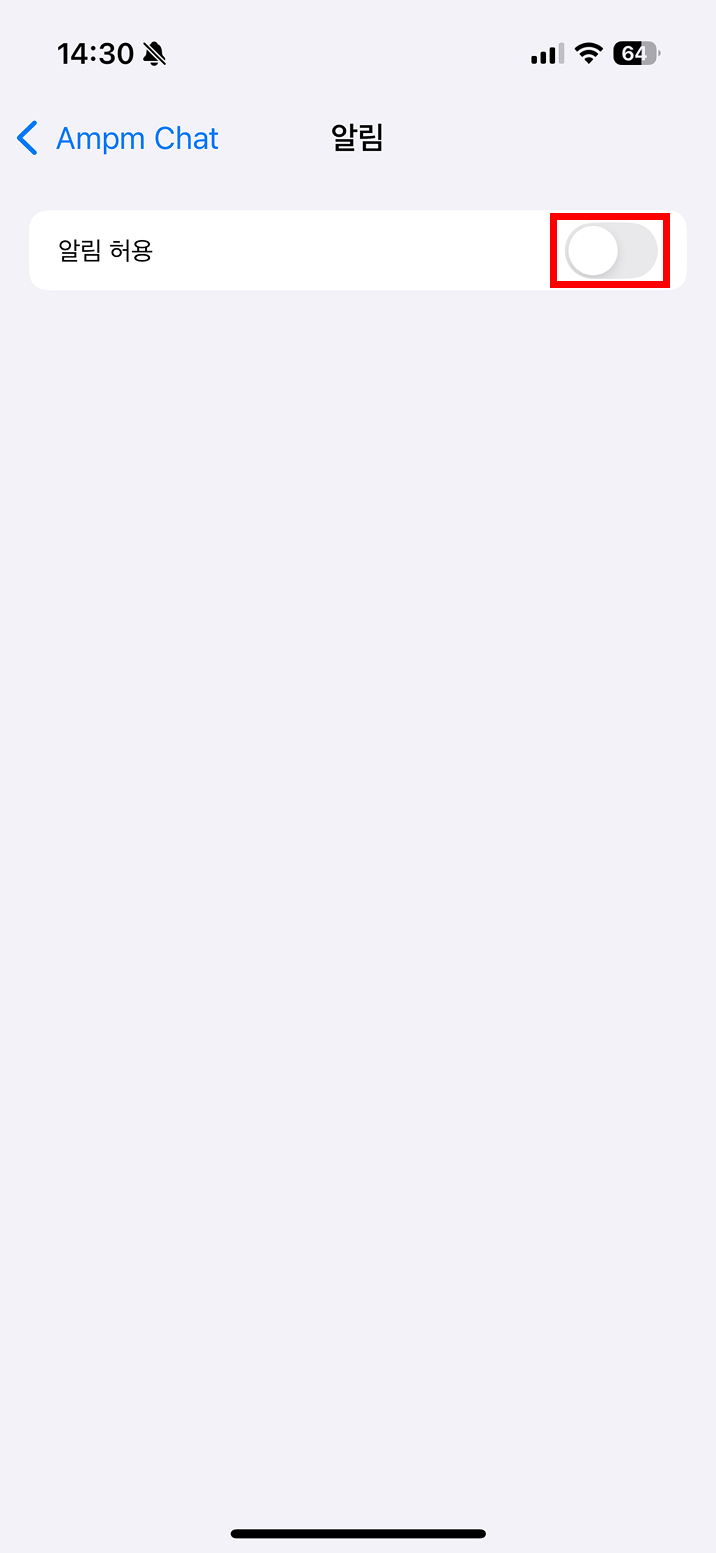
'알림 허용' 스위치를 눌러 활성화해주세요. 알림을 활성화하셨으면, 다시 위의 알림 설정 가이드로 돌아가 완료해 주세요.